Šodien digitālajā pasaulē ir neizbēgami, ka dati uzkrājas. Arhivēšana un kompresija ir efektīva metode, kā ietaupīt uzglabāšanas vietu un sagatavot datus nosūtīšanai pa internetu. Īpaši Linux vidē komandu, piemēram, tar un zip, pielietojums ir plaši izplatīts. Šajā rokasgrāmatā tu uzzināsi, kā efektīvi arhivēt, kompresēt un izpakot failus un mapes.
Galvenās atziņas
- Komandas tar un zip ir centrālās rīku arhivēšanai un kompresijai failiem Linux vidē.
- Ar tar tu vari izveidot arhīvus un arī kompresēt, izmantojot papildus opciju z.
- Arhīvu izpakošana notiek arī ar tar komandu, izmantojot dažādas opcijas, lai izpildītu specifiskas prasības.
- Ir arī alternatīvas, piemēram, gzip, lai kompresētu atsevišķus failus.
Pakāpeniska rokasgrāmata
Mapju un failu arhivēšana ar tar
Lai arhivētu failus un mapes, mēs izmantosim tar komandu. Tev ir iespēja izveidot arhīvu vai izpakot esošo. Šajā solī tu izveidosi arhīvu.
Lai sāktu komandu, atver savu termināli un dodies uz katalogu, no kura tu vēlies arhivēt failus. Šeit ir piemēra komanda, lai izveidotu arhīvu:
Šajā piemērā c nozīmē „izveidot“, v nozīmē „detalizēti“ (t.i., parādi man, kas notiek), un f apzīmē „fails“ un nosaka arhīva nosaukumu. Mēs pievienojam mapes papir un papir2 arhīvam. Izeja, ko tu redzi ekrānā, parāda visus saturus, kas tiek iepakoti arhīvā.
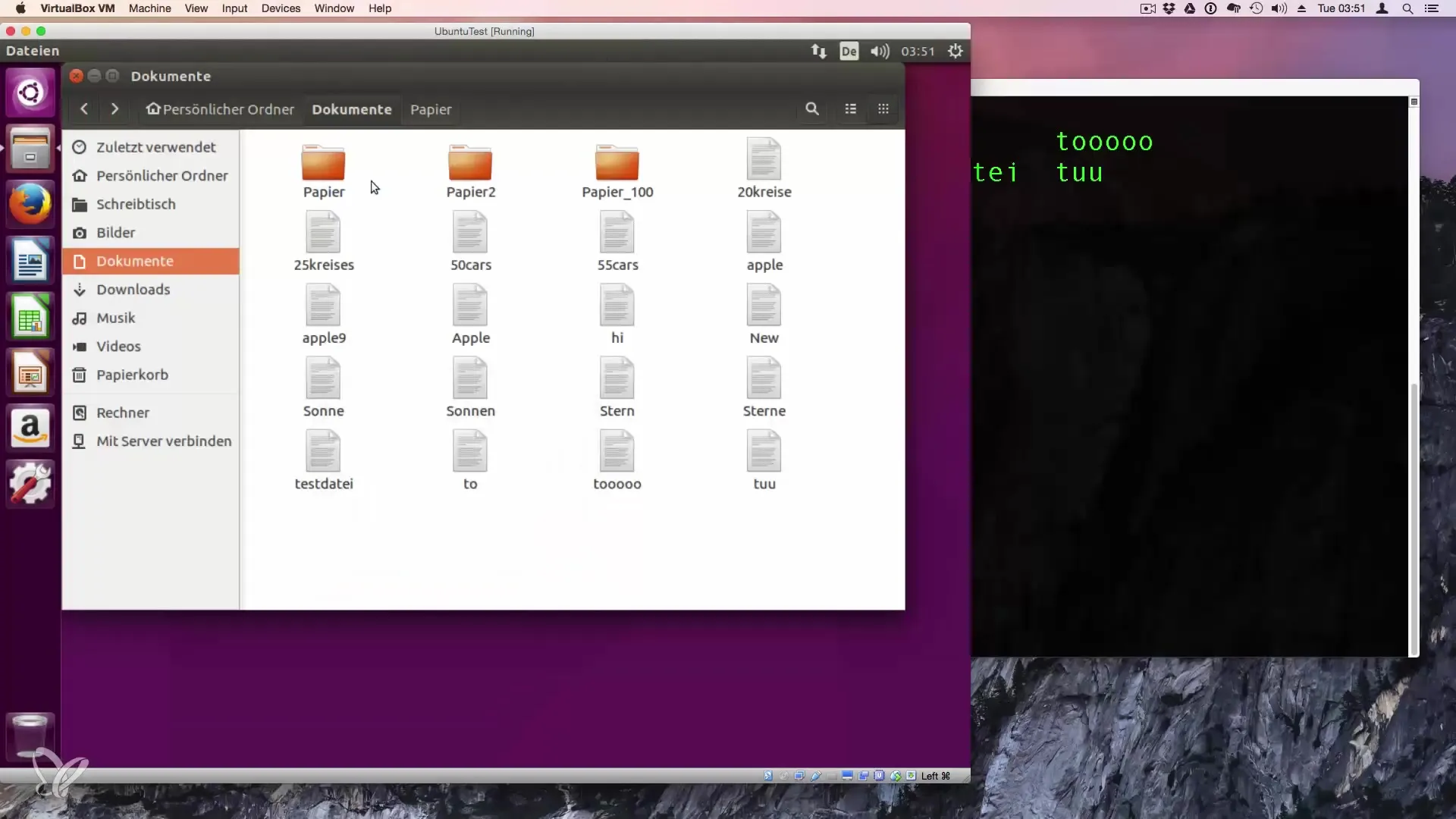
Arhīva pārbaude
Kad tu esi izveidojis arhīvu, iespējams, vēlēsies pārbaudīt tā saturu. Lai redzētu, kuri faili ir iekļauti arhīvā, tu vari izmantot sekojošo komandu:
Šī komanda uzskaita failus arhīvā, neizpakojot tos. Noderīgi, ja tu ātri vēlies iegūt pārskatu.

Arhīva izpakošana
Lai izpakotu esošu tar arhīvu, tu vari to izdarīt ļoti vienkārši. Pārvietojies uz vietu, kur atrodas tava tar faila, un izmanto sekojošo komandu:
Šajā gadījumā x nozīmē „izpakot“. Tu vari pievienot opciju v, lai izpakojot redzētu, kuri faili pašlaik tiek izvilkti.
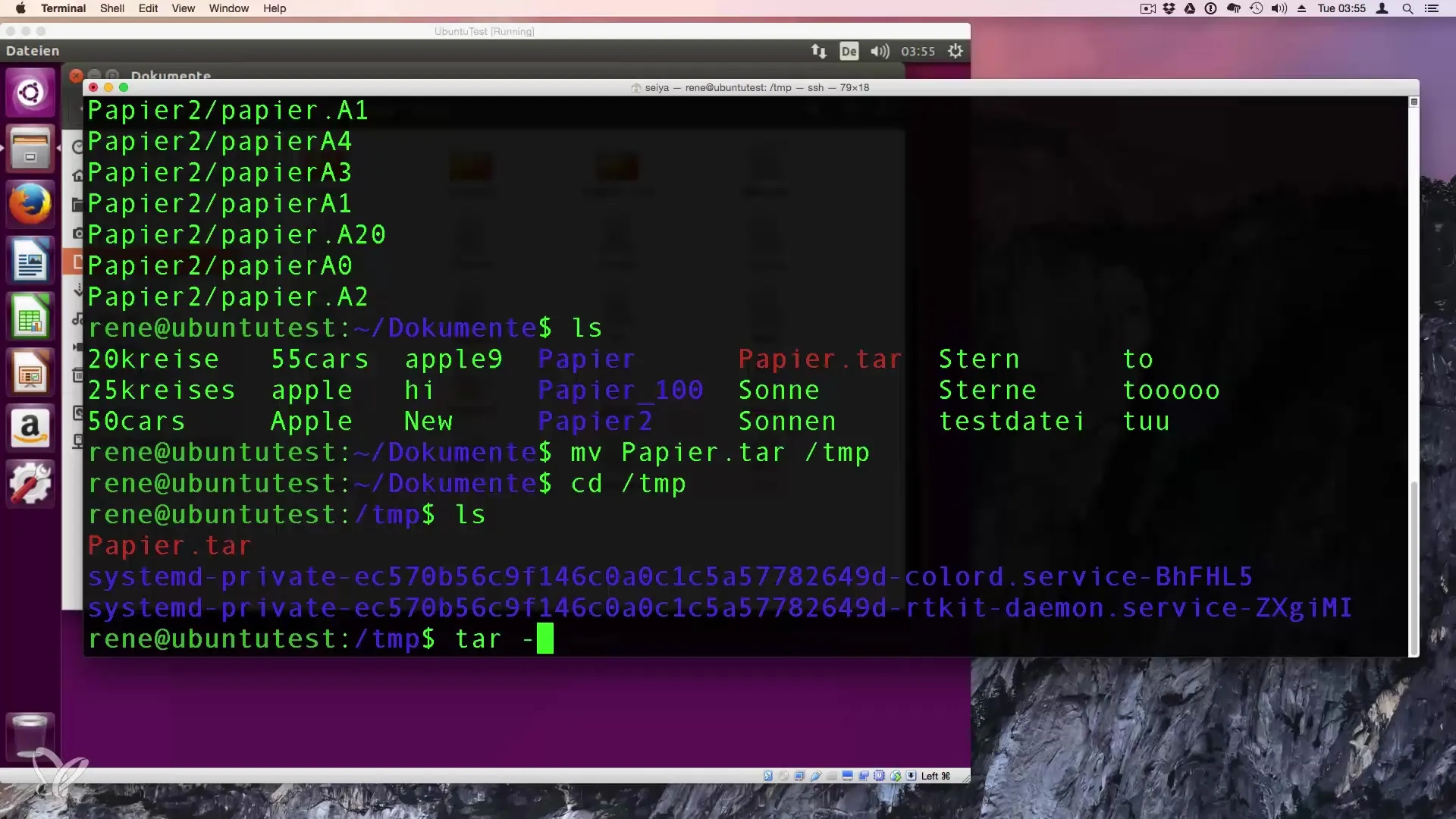
Arhīva izveidošana ar kompresiju
Lai vēl vairāk samazinātu arhīvu izmēru, tu vari pievienot z opciju, lai arhīvs tiktu kompresēts tā izveidošanas laikā. Komanda izskatās sekojoši:
Šajā gadījumā tiks izveidots.tar.gz arhīvs, kas norāda, ka arhīvs ir gan tar formātā, gan kompresēts ar gzip.
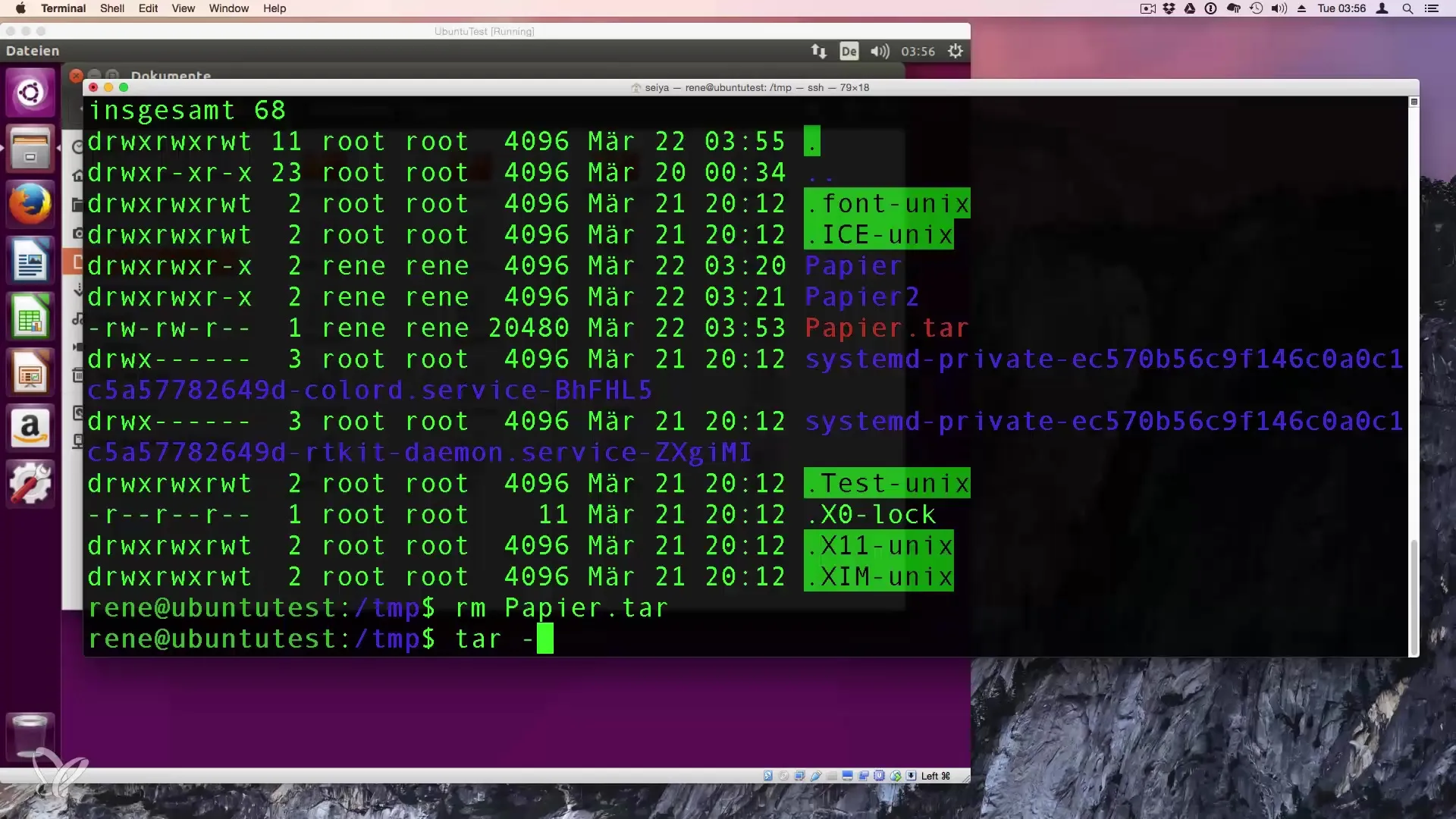
gzip izmantošana atsevišķiem failiem
Vēl viena metode kompresijai ir gzip izmantošana. Tu vari to izmantot, lai kompresētu atsevišķus failus. Piemēram:
Tas radīs kompresētu failu ar nosaukumu datei.txt.gz un dzēsīs oriģinālo datei.txt. Lai atjaunotu failu, izmanto:
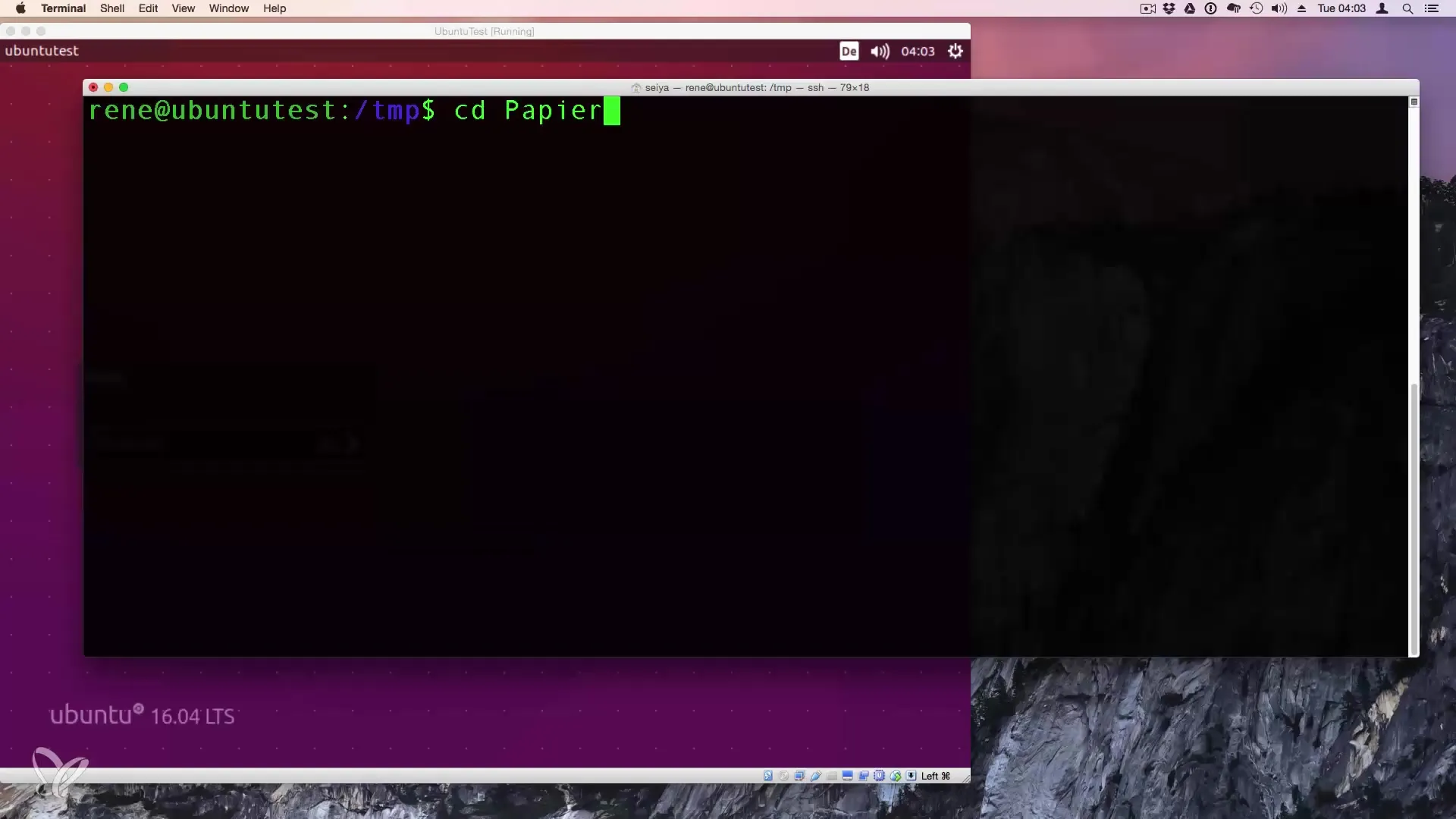
Visu failu kompresija direktorijā
Ja tu vēlies kompresēt vairākus failus pašreizējā direktorijā, tu vari vienkārši izmantot simboliskās vietas. Šī komanda kompresēs visus failus:
Tas pārvērtīs visus failus par kompresētām.gz failām.
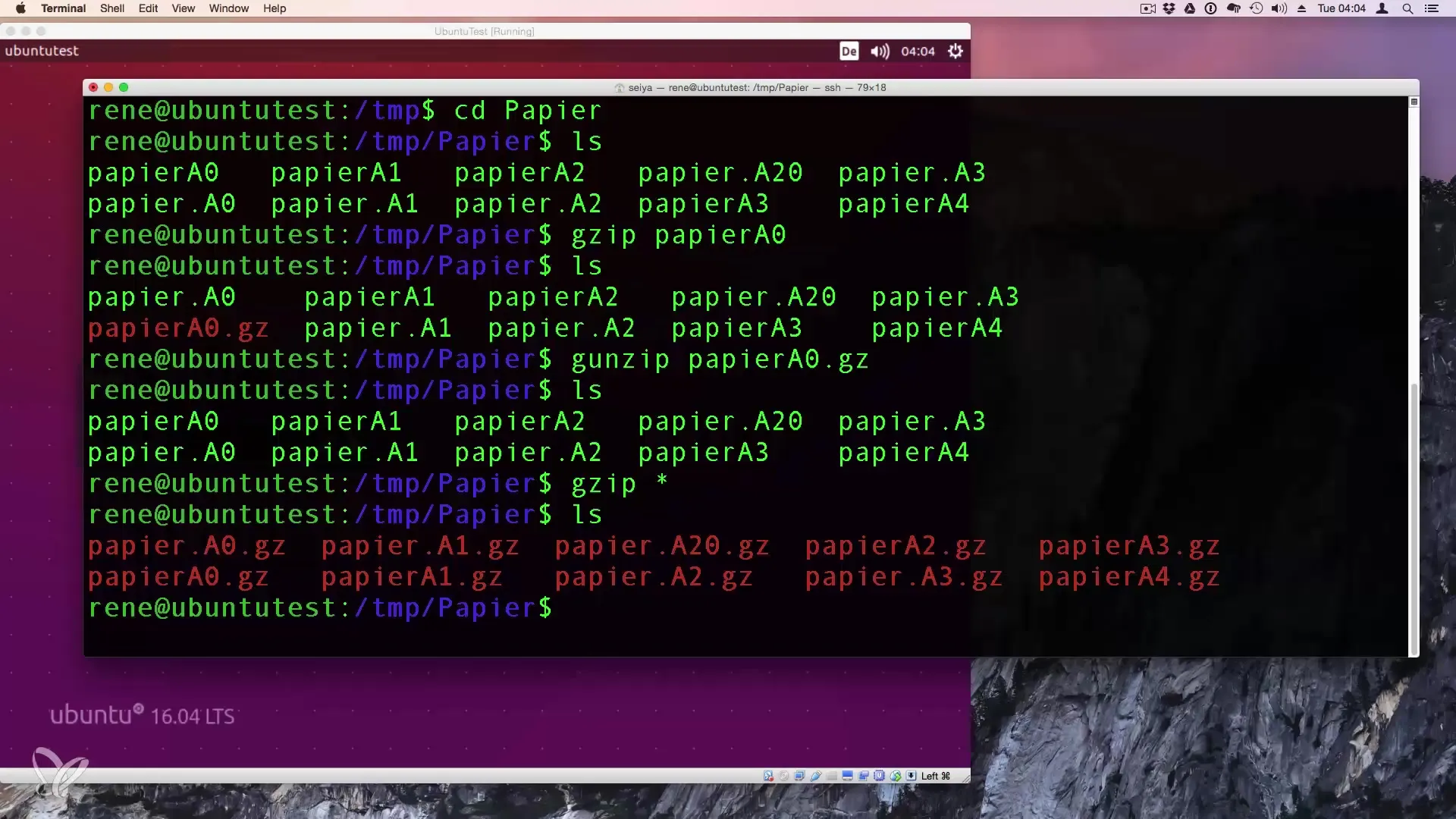
Kopsavilkums - failu arhivēšana un kompresija Linux vidē
Tu esi tagad iemācījies, kā efektīvi arhivēt un kompresēt failus un mapes ar tar un gzip. Dažādās opcijas un komandas sniedz tev elastību, lai efektīvi pārvaldītu savus datus.
Bieži uzdotie jautājumi
Kas ir atšķirība starp tar un zip?tar arhivē failus, kamēr zip kompresē un arhivē failus.
Kā izpakot tar.gz failu?Izmanto komandu tar xvf faila_nosaukums.tar.gz terminālā.
Vai es varu izpakot tikai vienu failu no tar arhīva?Jā, tu vari izpakot specifisku failu, izmantojot komandu tar xvf faila_nosaukums.tar.gz faila_nosaukums.txt.
Ko darīt, ja man tikai nepieciešama failu pārskats arhīvā?Izmanto komandu tar tf faila_nosaukums.tar, lai iegūtu sarakstu.
Kā vislabāk uzglabāt savus arhīvus?Ir ieteicams tos saglabāt ārējos uzglabāšanas medijos vai mākoņa risinājumos, lai novērstu datu zudumu.


